- Forfatter Abigail Brown [email protected].
- Public 2023-12-17 06:57.
- Sist endret 2025-01-24 12:19.
What to Know
- For samtaler der du angir internnummeret med en gang, lagrer du telefonnummeret etterfulgt av et komma og internnummeret.
- Hvis du må vente på en automatisk melding, lagre nummeret etterfulgt av semikolon og internnummeret.
- Et komma indikerer en pause; et semikolon indikerer en ventetid.
Denne artikkelen beskriver to metoder for å legge til et internnummer til en kontakts telefonnummer på en hvilken som helst Android-telefon, slik at den ringes automatisk.
To metoder for å legge til utvidelser
Det er to måter å legge til internnummer til kontakter. Hvis du kan angi internnummeret så snart anropet er besvart, bruk Pause-metoden. Hvis du må vente på at en automatisk melding skal fullføres, bruk Vent-metoden.
Når du er kjent med en kontakts forretningstelefonsystem, vet du hvordan du legger til utvidelsen på riktig måte.
Bruk pausemetoden
Bruk Pause-metoden for å legge til internnummer til en kontakts telefonnummer når internnummeret kan tastes inn så snart anropet er besvart.
Slik legger du til et internnummer til en kontakts telefonnummer ved å bruke pausemetoden:
- Åpne Contacts-appen på Android-telefonen din, og finn kontakten hvis utvidelse du vil legge til. Kontaktlisten kan åpnes fra telefonoppringeren.
- Trykk på personens navn. På Telefon-appen glir kontaktinformasjonen til syne. På Kontakter-appen vises kontaktinformasjonssiden.
-
Trykk på Blyant-ikonet.
- Trykk på telefonnummerfeltet og plasser markøren på slutten av telefonnummeret. Skjermtastaturet vises.
-
Sett inn et enkelt komma til høyre for telefonnummeret.

Image På noen enheter, inkludert komma, kan det bli erstattet med en Pause-knapp. Andre enheter kan ha begge deler.
- Etter kommaet (eller pausen), uten å legge igjen et mellomrom, skriv inn internnummeret til kontakten. Hvis for eksempel nummeret er 01234555999 og internnummeret er 255, er hele nummeret 01234555999, 255.
- Lagre kontaktinformasjonen.
- Neste gang du ringer den kontakten, ringer internnummeret deres automatisk når anropet blir besvart.
Feilsøk pausemetoden
Når du bruker Pause-metoden, kan du oppleve at internnummeret ringer for raskt, noe som betyr at det automatiske telefonsystemet ikke oppdager internnummeret. Norm alt, når automatiserte telefonsystemer brukes, besvares anropet nesten umiddelbart. I noen tilfeller kan imidlertid telefonen ringe en eller to ganger før det automatiske systemet tar opp.
Hvis dette er tilfelle, sett inn mer enn ett komma mellom telefonnummeret og internnummeret. Hvert komma legger til en pause på to sekunder før internnummeret slås.
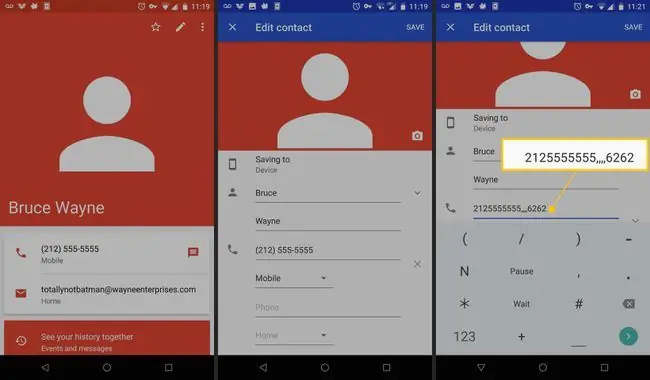
Bruk ventemetoden
Vent-metoden for å legge til et internnummer til en kontakts telefonnummer bør brukes i tilfeller der internnummeret ikke kan angis før slutten av den automatiske meldingen.
- Åpne Contacts-appen på Android-telefonen din og trykk på kontakten hvis utvidelse du vil legge til. Kontaktlisten kan åpnes fra Telefon-appen.
- Trykk på Blyant-ikonet.
- Velg telefonnummerfeltet, og plasser deretter markøren på slutten av telefonnummeret.
-
Bruk Android-tastaturet til å sette inn et enkelt semikolon til høyre for telefonnummeret.

Image Noen tastaturer bruker en Vent-knapp i stedet for et semikolon. Noen har begge deler.
- Etter semikolonet, uten å legge igjen et mellomrom, skriv inn internnummeret for kontakten. Hvis for eksempel nummeret er 01234333666 og forlengelsesnummeret er 288, er hele nummeret 01234333666;288.
- Lagre kontakten.
- Når du bruker Vent-metoden, vises en melding på skjermen når den automatiske meldingen er ferdig. Dette ber deg om å slå internnummeret for å fortsette eller for å avbryte samtalen.
Lignende metoder brukes for å legge til internnummer til iPhone-kontakter så vel som Windows Phone-kontakter. De nøyaktige trinnene varierer, men den grunnleggende informasjonen gjelder.






